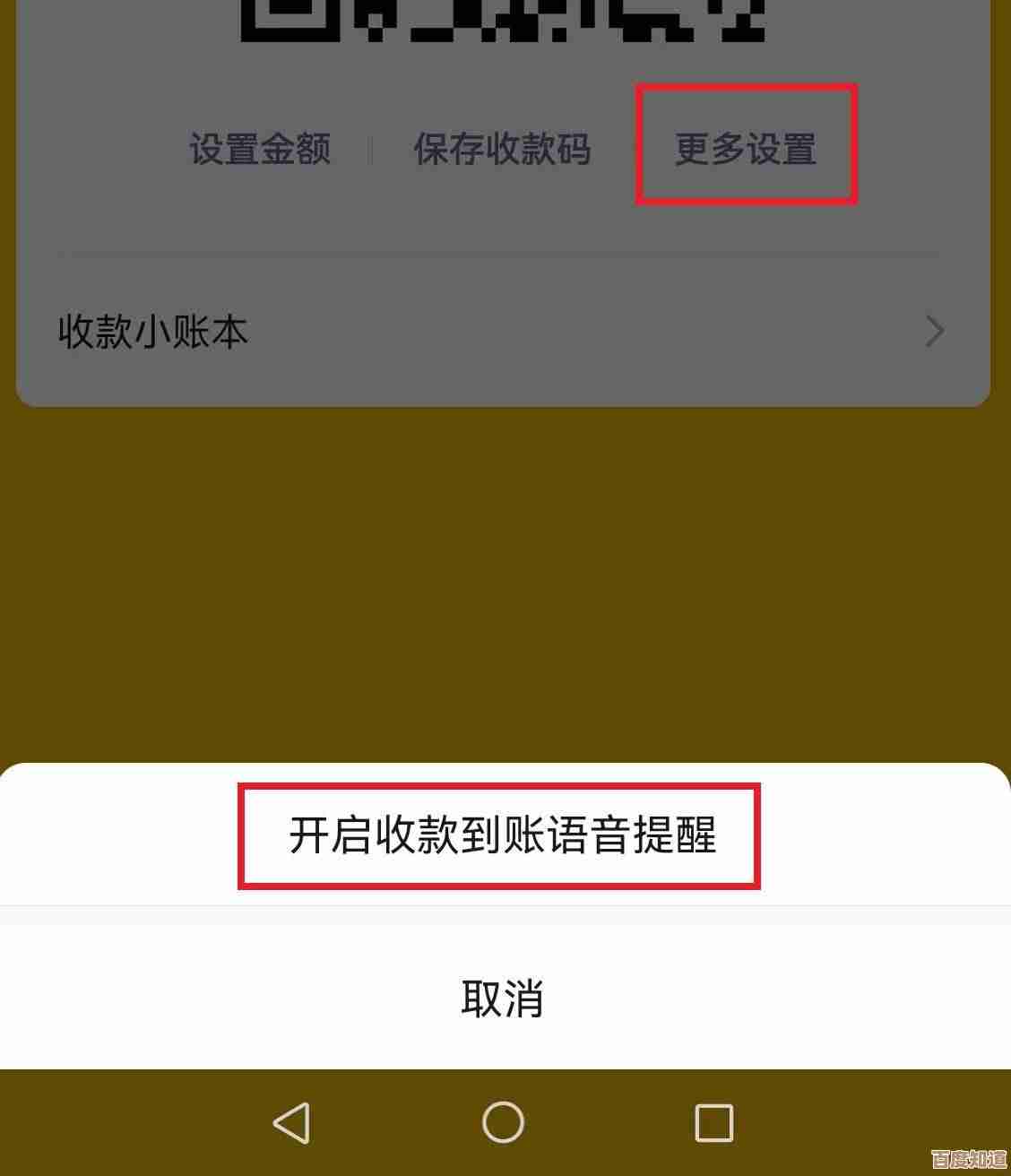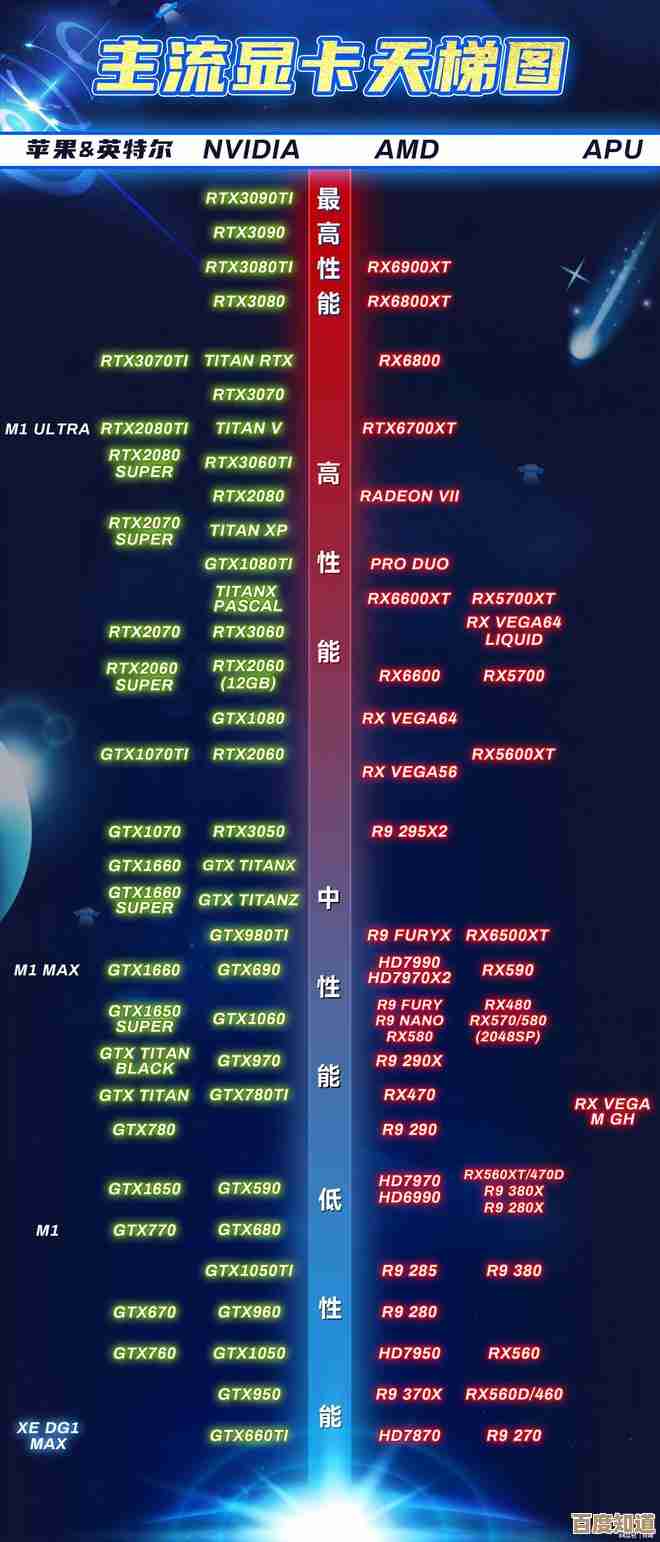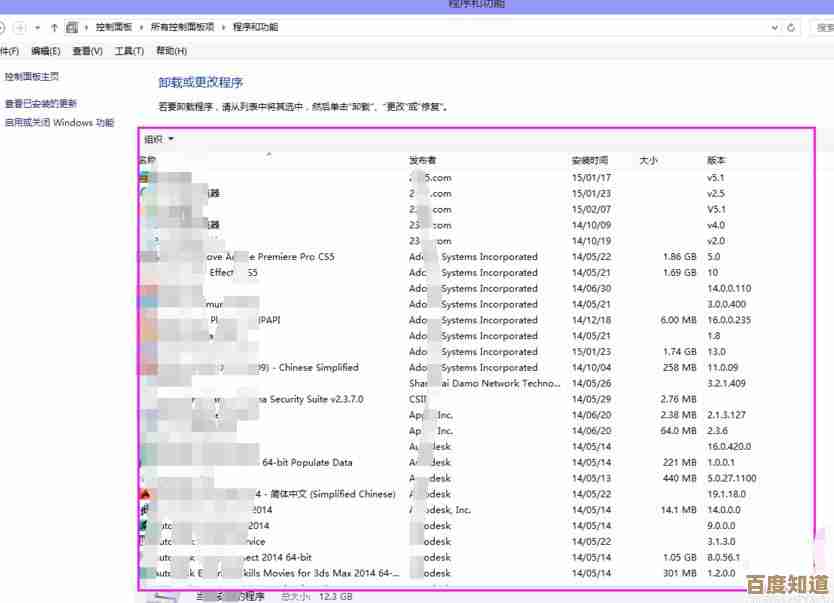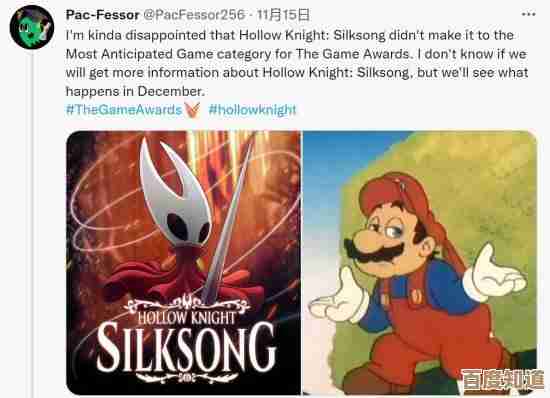Word文档自动生成目录全解析:高效方法与操作详解
- 游戏动态
- 2025-10-31 20:36:49
- 5
Word文档自动生成目录全解析:高效方法与操作详解
第一部分:为什么需要自动生成目录?
手动输入目录不仅麻烦,而且一旦文档页码有变动(比如中间增加或删除了几页),整个目录的页码就全错了,需要手动一个一个去改,非常容易出错且效率低下,Word的自动目录功能就是为了解决这个问题,它能够自动收集文档中你设定好的标题,并显示它们对应的页码,当你修改文档内容导致页码变化后,只需要点一下“更新目录”,整个目录就会瞬间自动修正,非常方便。
第二部分:生成目录前的准备工作——设置标题样式
这是最关键的一步,也是自动目录能工作的基础,你不能简单地用鼠标把文字拉大加粗就当它是标题,必须使用Word内置的“样式”功能。
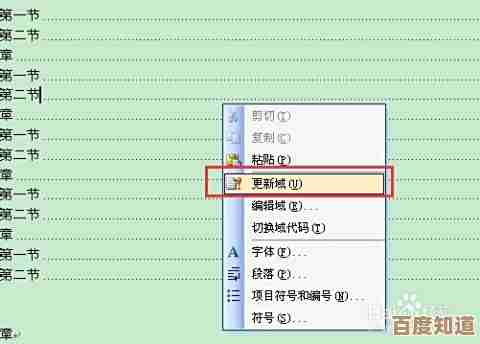
-
什么是样式? 你可以把“样式”理解为给文字穿上的“标准制服”。“标题1”这件制服可能规定了字体是黑体、字号是三号、并且居中显示,更重要的是,Word能识别出哪些文字穿了“标题1”这件制服。
-
如何应用样式?
- 用鼠标选中你希望成为目录项的文字(比如文章的章名)。
- 在Word软件顶部的“开始”菜单栏中,找到一个叫“样式”的区域,这里通常有“标题1”、“标题2”、“标题3”等按钮。
- 1”,你选中的文字就会变成“标题1”的格式,对于章下面的小节,就选中后应用“标题2”,更细的要点就应用“标题3”。“标题1”是最大的标题,“标题2”、“标题3”是层级依次降低的小标题。
第三部分:插入自动目录 都穿好了对应的“制服”(应用了正确的样式)后,就可以轻松生成目录了。
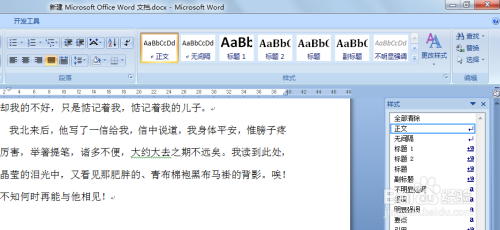
- 定位光标:将鼠标光标移动到你想放置目录的位置,通常是文档的最开头。
- 插入目录:
- 点击顶部的“引用”菜单栏。
- 在最左边找到“目录”按钮,点击它。
- 会弹出一个下拉菜单,里面有几个现成的目录模板,自动目录1”或“自动目录2”,随便点选一个,Word就会瞬间在光标位置生成一个整齐、带页码的目录。
- 目录的样子:生成的目录会自动将你设为“标题1”的内容作为一级目录,“标题2”作为二级目录(通常会缩进显示),“标题3”作为三级目录(缩进更多),并显示它们各自所在的页码。
第四部分:更新目录(最重要的步骤)
当你写完论文或报告,可能在中间部分又增加或删除了一些内容,导致之前的页码不对了,这时不需要重新生成目录。
- 找到更新按钮:用鼠标在已经生成的目录区域内任意位置点击一下,目录区域会变成灰色底纹,在目录的左上角会出现一个“更新目录”的按钮。
- 点击更新:点击这个“更新目录”按钮。
- 选择更新类型:会弹出一个小窗口,让你选择:
- 只更新页码:如果你只是增加了内容,标题文字本身没变,只是页码变了,选这个。
- 更新整个目录:如果你不仅改了页码,还增加、删除或修改了标题的文字内容(比如把“第一章”改成了“第一部分”),那么一定要选这个。
- 点击“确定”后,目录就会立刻更新为最新的状态。
第五部分:一些小技巧和常见问题
- 修改目录格式:如果你觉得自动生成的目录字体、大小不好看,不要去目录里手动修改,正确的方法是:在“引用”->“目录”->“自定义目录”里,可以统一修改各级目录的格式。
- 目录中的虚线:目录中的标题和页码之间的那些虚线叫“前导符”,也可以在“自定义目录”里设置成其他样式,或者取消掉。
- 如果找不到“引用”菜单:可能是因为你的Word版本比较老(比如2003版),操作位置会略有不同,但核心步骤“设置样式”和“插入目录”是一样的。
最核心的流程就是三步:
- 穿制服:用“开始”菜单里的“标题1/2/3”样式去格式化你的所有章节标题。
- 一键生成:在“引用”菜单里点“目录”,选一个模板插入。
- 一键更新改动后,记得点击目录上的“更新目录”。
只要做好第一步,后面两步就非常轻松了,这个功能能为你节省大量整理格式的时间。
本文由巩依美于2025-10-31发表在笙亿网络策划,如有疑问,请联系我们。
本文链接:http://www.haoid.cn/yxdt/52611.html